Övning – Köra Azure Container Instances
Skapa en container i Azure och exponera den för Internet med ett fullständigt domännamn (FQDN).
Viktigt!
Du behöver en egen Azure-prenumeration för att utföra den här övningen, och avgifter kan tillkomma. Om du inte redan har en Azure-prenumeration kan du skapa ett kostnadsfritt konto innan du börjar.
Varför är det bra att använda Azure Container Instances?
Azure Container Instances är användbart för scenarier som kan fungera i isolerade containrar, däribland enkla program, automatisering av uppgifter och byggjobb. Här är exempel på några av fördelarna:
- Snabb start: starta containrar på bara några sekunder.
- Fakturering per sekund: kostnader debiteras bara när containern körs.
- Säkerhet på hypervisornivå: isolera programmet lika fullständigt som det skulle vara i en virtuell dator.
- Anpassade storlekar: ange exakta värden för processorkärnor och minne.
- Beständig lagring: montera Azure Files-resurser direkt till en container för att hämta och bevara tillstånd.
- Linux och Windows: schemalägg både Windows- och Linux-containrar med hjälp av samma API.
För scenarier där du behöver fullständig containerorkestrering, inklusive tjänstidentifiering för flera containrar, automatisk skalning och koordinerade programuppgraderingar rekommenderar vi Azure Kubernetes Service (AKS).
Skapa en container
Logga in på Azure-portalen med din Azure-prenumeration.
Öppna Azure Cloud Shell från Azure Portal genom att välja Cloud Shell-ikonen. Se till att välja Bash som den interaktiva Cloud Shell-miljön.

Skapa en ny resursgrupp med namnet learn-deploy-aci-rg så att det blir enklare att rensa resurserna när du är klar med modulen. Om du väljer ett annat resursgruppsnamn måste du komma ihåg det under resten av övningarna i den här modulen. Du måste också välja en region där du vill skapa resursgruppen. till exempel USA, östra.
az group create --name learn-deploy-aci-rg --location eastusSkapa en container genom att ange ett namn, en Docker-avbildning och en Azure-resursgrupp till
az container createkommandot. Du kan också göra containern tillgänglig på Internet genom att ange en DNS-namnetikett. I det här exemplet distribuerar du en container som är värd för en liten webbapp. Du kan också välja den plats där bilden ska placeras. Vi använder regionen USA , östra, men du kan ändra den till en plats nära dig.Ange ett DNS-namn för att exponera din container för Internet. DNS-namnet måste vara unikt. I utbildningssyfte kör du det här kommandot från Cloud Shell för att skapa en Bash-variabel som innehåller ett unikt namn:
DNS_NAME_LABEL=aci-demo-$RANDOMKör följande
az container createkommando för att starta en containerinstans:az container create \ --resource-group learn-deploy-aci-rg \ --name mycontainer \ --image mcr.microsoft.com/azuredocs/aci-helloworld \ --ports 80 \ --dns-name-label $DNS_NAME_LABEL \ --location eastus$DNS_NAME_LABELanger ditt DNS-namn. Avbildningsnamnet azuredocs/aci-helloworld refererar till en containeravbildning i Microsoft Container Registry som kör en grundläggande Node.js webbapp.az container createNär kommandot har slutförts kör duaz container showför att kontrollera dess status:az container show \ --resource-group learn-deploy-aci-rg \ --name mycontainer \ --query "{FQDN:ipAddress.fqdn,ProvisioningState:provisioningState}" \ --output tableDu får containerns fullständigt kvalificerade domännamn (FQDN) och dess etableringstillstånd. Här är ett exempel:
FQDN ProvisioningState -------------------------------------- ------------------- aci-demo-0000.eastus.azurecontainer.io SucceededOm containern är i tillståndet Skapa väntar du en stund och kör kommandot igen tills tillståndet Lyckades visas.
Från en webbläsare går du till containerns FQDN för att se att det körs. Se till att du anger prefixet http:// framför strängen aci-demo... Du bör få den här välkomstsidan:
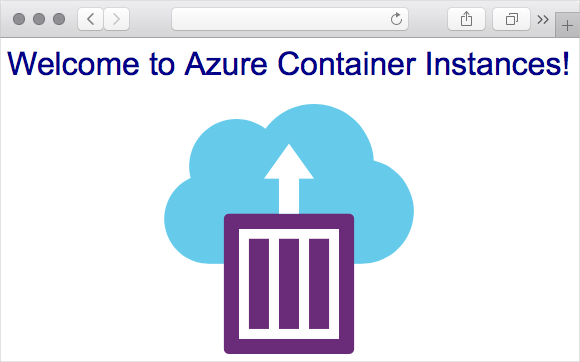
Sammanfattning
Här skapade du en Azure-containerinstans för att köra en webbserver och ett program. Du använde även appen via FQDN-värdet för containerinstansen.